Últimamente me he encontrado en varias de las páginas que gestiono que en Google Analytics aparecen unos orígenes de tráfico bastante extraños y al investigar un poco descubrí que es una nueva manera de hacer publicidad, si estoy diciendo que ¡ahora está de moda poner publicidad dentro de tus analíticas!
Pero… ¿cómo funciona el «Referral SPAM»?
Hay varios motivos por los que se puede querer usar un SPAM bot, uno de los principales es que cuando un site recibe una visita de un SPAM bot con cabeceras falsas, estas cabeceras son normalmente registradas en el log del servidor. Si además este log es público podrás ser indexado por buscadores cómo el de Google que lo considera como backlinks desde tu site al site promocionado. Además, es MUY MOLESTO entrar en tu cuenta de Google Analytics para realizar un análisis o revisar tus métricas y encontrar que estas están deformadas por encontrarte de repente 200 visitas desde Rusia o desde donde sea.
A continuación una lista de páginas que te puedes encontrar, hay más pe intentaré ir actualizando esta lista en la medida que los encuentre:
¿Cómo bloquear el «Referral SPAM»?
Un error común para resolver esto que solemos hacer, es bloquear las peticiones a nuestro servidor mediante .htaccess pero como realmente nuestro servidor no está recibiendo estas peticiones, no tiene mucho efecto.
La solución para finalmente por Google Analytics, que tiene una herramienta que nos permite filtrar estas peticiones y es bastante sencillo de usar.
1. Crear vista filtrada
Lo primero que vamos a hacer, es crear una vista en GA en la que incluir los filtros. Esto nos será útil porque en ocasiones nos equivocamos al poner un filtro de un referral que no es spam o incluso peor, si ponemos el referral mal y GA nos deja de medir completamente.
Dentro de administración, vemos 3 columnas Cuenta, Propiedades y Vistas. En el desplegable de la tercera columna (Vistas) seleccionamos «Crear nueva Vista».
A continuación seleccionamos la opción website y le ponemos un nombre a la vista, por ejemplo «vista filtrada«, seleccionamos nuestra zona horaria y la creamos.
2. Crear Filtro
Cuando ya tenemos la vista creada, nos dirigimos también en la tercera columna donde pone filtros y creamos uno nuevo. Este filtro lo podemos llamar «referral spam filter». GA nos limita el máximo número de caracteres que podemos escribir por filtro, por lo que en mi caso he creado filtros como RS1, RS2, RS3,…
El tipo de filtro, ha de ser personalizado, seleccionamos la opción excluir y por fin en el patrón del filtro podemos poner las url de los referrers que nos interesan. Aquí recomiendo no poner toda la lista anterior de una vez, sino ir poniendo estos referers en la medida que nos vayan apareciendo.
3. Controlar el filtro
Una vez hemos creado el filtro, es importante dejar pasar un par de días y revisar el funcionamiento de este para ver si es´ta funcionando correctamente y sobretodo encontrar nuevos referrers que vayan apareciendo para añadirlos al filtro.
Por ultimo añado unos cuantos enlaces a páginas en las que se explica este tema en más detalle.
http://www.ohow.co/what-is-referrer-spam-how-stop-it-guide/
https://blog.sucuri.net/2015/07/malicious-google-analytics-referral-spam.html
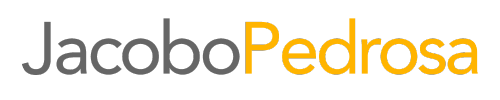

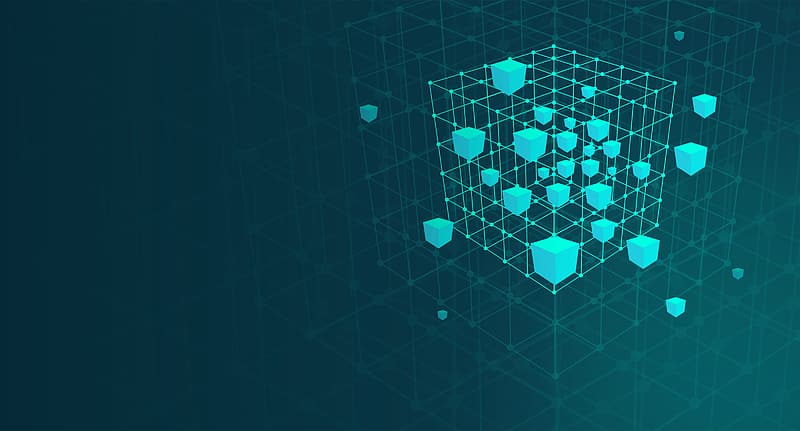
Debe estar conectado para enviar un comentario.